Specialiųjų simbolių įterpimas į Word 2010
Kartais gali prireikti įterpti neįprastą simbolį į Word 2010 dokumentą. Perskaitykite, kaip lengvai tai padaryti su mūsų patarimais ir simbolių sąrašu.
„Word 2007“ iškarpinėje (Windows saugyklos srityje) dabar vienu metu galima laikyti kelis nukopijuotus elementus, todėl galite „rinkti ir įklijuoti“ – kopijuoti, kopijuoti, kopijuoti ir tada naudoti specialią iškarpinės rodinio sritį, kad pasirinktinai įklijuotumėte tekstą atgal į savo dokumentą.
„Word 2007“ leidžia matyti iškarpinės turinį, kad galėtumėte peržiūrėti kelis paskutinius iškirptus ar nukopijuotus elementus ir, pasirinktinai, įklijuoti juos atgal į savo dokumentą.
Norėdami peržiūrėti iškarpinės užduočių sritį, skirtuke Pagrindinis apatiniame dešiniajame grupės Iškarpinės kampe, šalia žodžio Iškarpinė , spustelėkite mažą doodad .
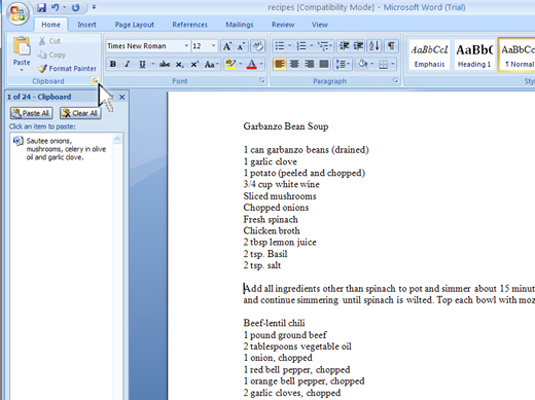
Tada „Word 2007“ lango rašymo dalyje pasirodo iškarpinės užduočių sritis.
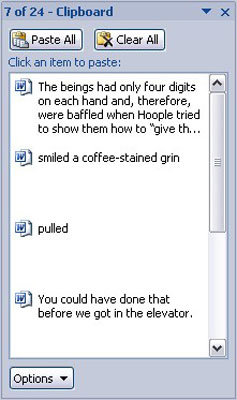
Slenkamajame sąraše yra keli paskutiniai ne tik Word, bet ir kitų programų nukopijuoti elementai.
Štai keletas naudingos informacijos apie iškarpinės užduočių srities naudojimą:
Galite naudoti komandą Kopijuoti kelis kartus iš eilės, kad rinktumėte tekstą, kai matoma iškarpinės užduočių sritis.
Iškarpinėje telpa tik 24 elementai. Jei nukopijuojama ar iškirpta daugiau, senesni sąrašo elementai yra „nustumiami“, kad būtų vietos naujiems. Dabartinis elementų skaičius rodomas užduočių srities viršuje.
Kitos „Office“ programos (pvz., „Excel“ ir „PowerPoint“) taip pat naudojasi šia rinkimo ir įklijavimo funkcija.
Galite uždaryti užduočių sritį, kai baigsite rinkti ir įklijuoti: Viršutiniame dešiniajame užduočių srities lango kampe spustelėkite X.
Norėdami į dokumentą įklijuoti surinktą tekstą iš mainų srities peržiūros srities, tiesiog spustelėkite pelę ant tos teksto dalies. Tekstas nukopijuojamas iš mainų srities ir įterpiamas į dokumentą įterpimo žymeklio vietoje, lygiai taip pat, kaip jį įvedėte patys.
Galite spustelėti mygtuką Įklijuoti viską ir įklijuoti kiekvieną elementą iš mainų srities į savo dokumentą.
Spustelėkite tik vieną kartą! Dukart spustelėjus įterpiate dvi teksto kopijas.
Galite laisvai išvalyti Word 2007 mainų sritį, kai tik matoma iškarpinės užduočių sritis.
Norėdami pašalinti vieną elementą, nukreipkite pelės žymeklį į jį ir spustelėkite žemyn nukreiptą trikampį elemento dešinėje. Tada nuorodų meniu pasirinkite Ištrinti.
Tas vienintelis elementas ištraukiamas iš mainų srities.
Norėdami sunaikinti visus mainų srities elementus, iškarpinės užduočių srities viršuje spustelėkite mygtuką Išvalyti viską.
Negalite anuliuoti jokio valymo ar ištrynimo, atlikto iškarpinės užduočių srityje.
Kartais gali prireikti įterpti neįprastą simbolį į Word 2010 dokumentą. Perskaitykite, kaip lengvai tai padaryti su mūsų patarimais ir simbolių sąrašu.
„Excel 2010“ naudoja septynias logines funkcijas – IR, FALSE, IF, IFERROR, NOT, OR ir TRUE. Sužinokite, kaip naudoti šias funkcijas efektyviai.
Sužinokite, kaip paslėpti ir atskleisti stulpelius bei eilutes programoje „Excel 2016“. Šis patarimas padės sutaupyti laiko ir organizuoti savo darbalapius.
Išsamus vadovas, kaip apskaičiuoti slankiuosius vidurkius „Excel“ programoje, skirtas duomenų analizei ir orų prognozėms.
Sužinokite, kaip efektyviai nukopijuoti formules Excel 2016 programoje naudojant automatinio pildymo funkciją, kad pagreitintumėte darbo eigą.
Galite pabrėžti pasirinktus langelius „Excel 2010“ darbalapyje pakeisdami užpildymo spalvą arba pritaikydami ląstelėms šabloną ar gradiento efektą.
Dirbdami su laiko kortelėmis ir planuodami programą „Excel“, dažnai pravartu lengvai nustatyti bet kokias datas, kurios patenka į savaitgalius. Šiame straipsnyje pateikiami žingsniai, kaip naudoti sąlyginį formatavimą.
Sužinokite, kaip sukurti diagramas „Word“, „Excel“ ir „PowerPoint“ programose „Office 365“. Daugiau informacijos rasite LuckyTemplates.com.
„Excel“ suvestinės lentelės leidžia kurti <strong>pasirinktinius skaičiavimus</strong>, įtraukiant daug pusiau standartinių skaičiavimų. Šiame straipsnyje pateiksiu detalius nurodymus, kaip efektyviai naudoti šią funkciją.
Nesvarbu, ar dievinate, ar nekenčiate Word gebėjimo išjuokti jūsų kalbos gebėjimus, jūs turite galutinį sprendimą. Yra daug nustatymų ir parinkčių, leidžiančių valdyti „Word“ rašybos ir gramatikos tikrinimo įrankius.





